Klasik Menüde Toolbar ve Menü Özelleştir, Kısayol Tanımla
Kullanıcı özelleştir komutu ile kendi düzenini ideCAD’e yansıtır. Toolbarlar ve menüler düzenlenir, yeni toolbar oluşturulur, ikon eklenir veya çıkartılır. Menülere komut eklenir veya çıkartılır. Komutlara yeni kısayollar atanır.
Özelleştir Komutunun Yeri
Özelleştirme işlemi Özelleştir diyaloğunda yapılır. Kullanıcı Özelleştir diyaloğunu iki şekilde açabilir.
Araçlar menüsü Özelleştir başlığı altından ulaşabilirsiniz.
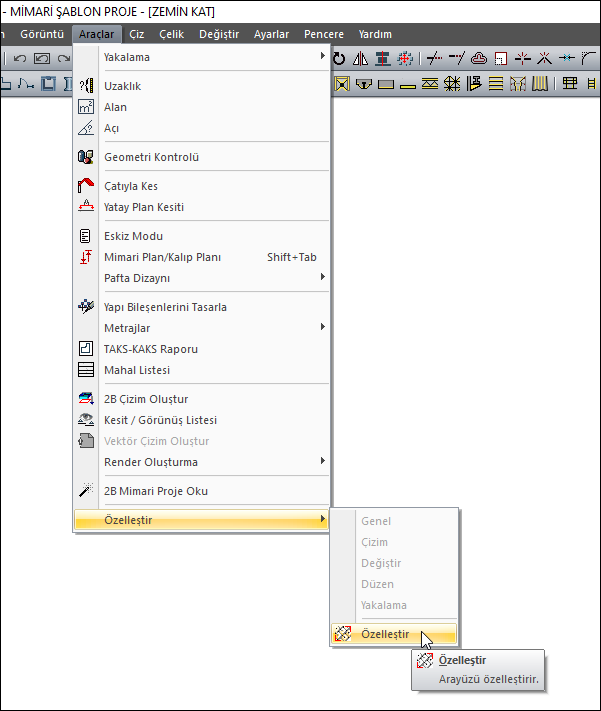
Ayrıca herhangi bir komut üzerinde farenin sağ tuşuna tıklayarak Özelleştir komutuna ulaşabilirsiniz.
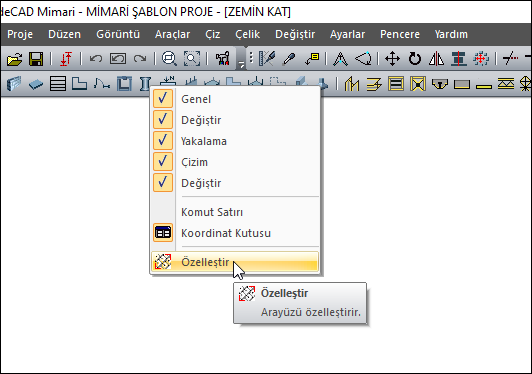
Komutlar Sekmesi
Kategoriye göre listelenen komutlardan istediği ikonu sürükleyip, yeni/mevcut toolbara bırakabilirsiniz.
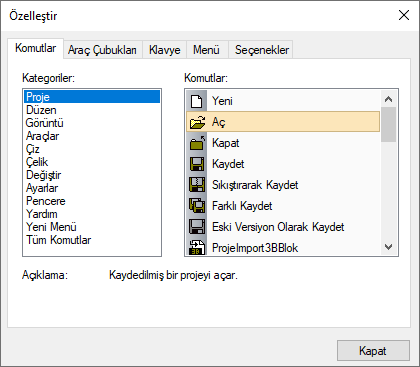
Seçenekler ve Açıklamaları |
|---|
Kategoriler 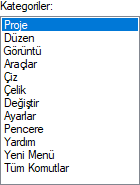 Komutlar menü düzenine göre kategorilere ayrılmıştır. |
Komutlar 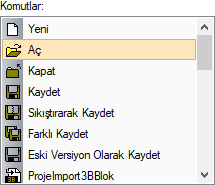 Seçilen kategoride bulunan komutlar yer alır. |
Açıklama  Seçilen komut hakkında bilgi verir. |
Araç Çubukları (Toolbarlar) Sekmesi
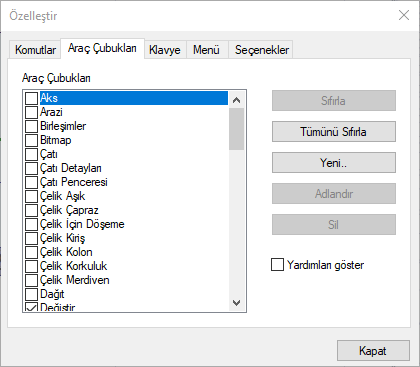
Toolbarlar bu sekmede listelenir. Listede bazı toolbarlar işaretlidir. İşaretli olan toolbarlar programda görünür. Aksi durumda görünmez.
Ayrıca programda otomatik toolbar yönetimi de vardır. Çalışılan komuta göre yüzer toolbarlar otomatik görünür, bazıları görünmez. Örneğin kolon komutundayken Kolon yüzer toolbarı program tarafından açılır. Komuttan çıktıktan sonra kapatılır.
Kullanıcı toolbarları istediği zaman açar, istediği zaman kapatır.
Seçenekler ve Açıklamaları |
|---|
Araç çubukları 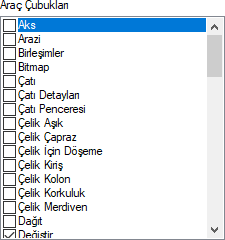 Mevcut araç çubukları listelenir. |
Sıfırla  Menüde yapılan değişiklikleri sıfırlar. |
Tümünü Sıfırla  Tüm araç çubukları ve menüleri sıfırlar. |
Yeni  Yeni toolbar oluşturur. |
Adlandır  Yeni eklenen toolbarın ismini değiştirir. |
Sil  Seçilen toolbarı siler. |
Yardımları göster  Toolbarda bir süre herhangi bir ikonun üzerinde beklenince oluşan yardım görünür. |
Klavye Sekmesi
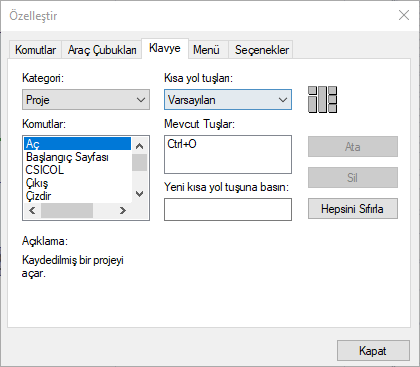
Klavye sekmesinde tüm komutların listesi kategoriler halinde ekrana gelir. Kullanıcı istediği komutu seçer. Açıklama kısmında komut hakkında bilgi verir. Mevcut tuşların altında tanımlanmış kısayol varsa gösterilir. Klavyeden atamak istediği tuş veya tuşlara basılır. Atanan kısayol tuşunun başka komutta tanımlı olup olmadığı bilgisi, yeni kısayol tuşuna basın bölümünün altında verilir.
Seçenekler ve Açıklamaları |
|---|
Kategori 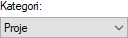 Komutlar menü düzenine göre kategorilere ayrılmıştır. |
Komutlar 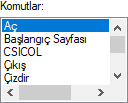 Seçilen kategoride bulunan komutlar yer alır. |
Mevcut tuşlar 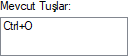 Tanımlanmış kısayol varsa gösterilir. |
Yeni kısayol tuşuna basın 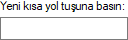 Yeni tanımlanacak kısayol girilir. |
Açıklama  Seçilen komut hakkında bilgi verir. |
Ata  Girilen yeni kısayol atanır. |
Sil  Atanan bir kısayolu iptal eder. |
Hepsini sıfırla  Atanmış bütün kısayolları iptal eder. |
Menü Sekmesi
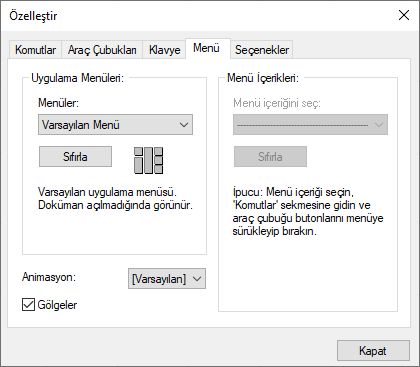
Menülerin gösterim şekillerine ait özellikler yer almaktadır.
Seçenekler ve Açıklamaları |
|---|
Uygulama menüleri 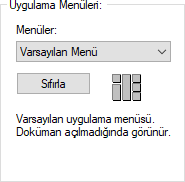 Sıfırla tıklanarak menü ilk haline getirilir. |
Animasyon  Menülerde yer alan listelerin açılışına animasyon ekler. |
Gölgeler  Listelerin üzerine gelindiğinde gölgeli bir görüntü sağlar. |
Seçenekler Sekmesi
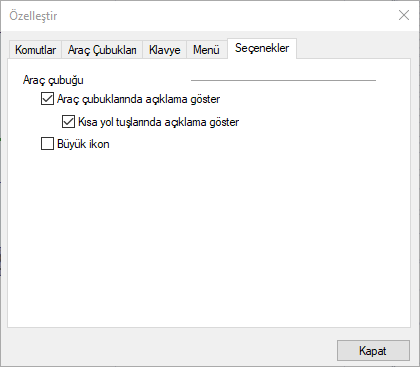
Araç çubuklarını gösterim şekillerine ait özellikler yer almaktadır.
Seçenekler ve Açıklamaları |
|---|
Araç çubuklarında açıklama göster  İkon üzerine gelindiğinde açıklama kutusu çıkar. |
Kısayol tuşlarında açıklama göster  İkon üzerine gelindiğinde açıklama kutusu çıkar. |
Büyük ikon  İkonlar büyür. |
Sonraki Konu
İlgili Konular
